首页 > 电脑教程
如何解决win10系统更换桌面主题让自己的电脑变得更加个性的还原步骤
2021-08-21 21:35:48 电脑教程
今天教大家一招关于win10系统更换桌面主题让自己的电脑变得更加个性化的操作方法,近日一些用户反映win10系统更换桌面主题让自己的电脑变得更加个性化这样一个现象,当我们遇到win10系统更换桌面主题让自己的电脑变得更加个性化这种情况该怎么办呢?我们可以1.在桌面空白区域点击右键,选择“个性化”。 2.然后我们看到windows有一些默认的主题,如果喜欢,我们可以直接点击喜欢的主题然后点击保存。下面跟随小编脚步看看win10系统更换桌面主题让自己的电脑变得更加个性化详细的设置方法:
1.在桌面空白区域点击右键,选择“个性化”。
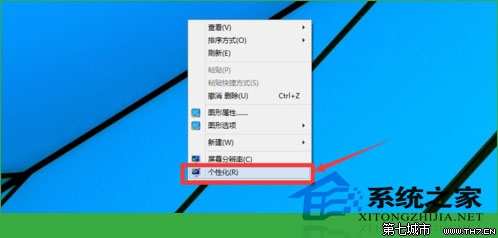

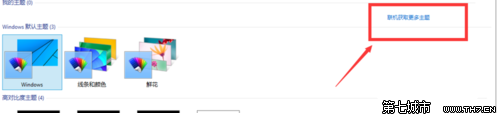
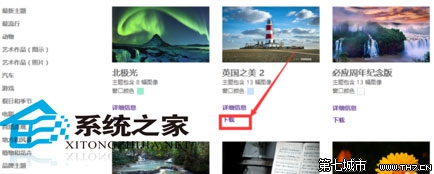
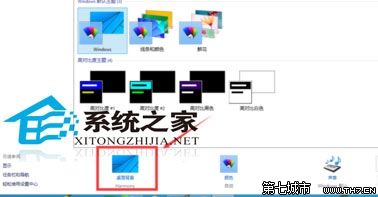
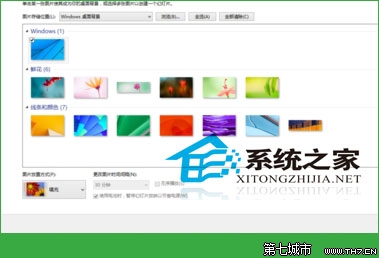
1.在桌面空白区域点击右键,选择“个性化”。
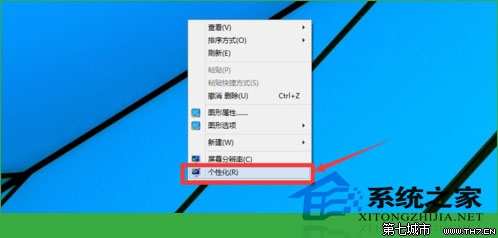
2.然后我们看到windows有一些默认的主题,如果喜欢,我们可以直接点击喜欢的主题然后点击保存。

3.我们也可以点击如图示位置,获取更多主题。
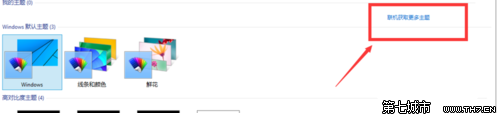
4.选择你喜欢的主题,点击“下载”。下载后,点击安装。就OK了。
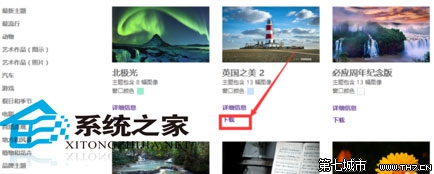
5.桌面背景我们还能够自定义。如图点击“桌面背景”。
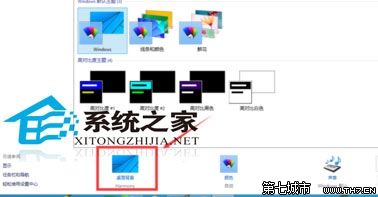
6.然后选择你喜欢的图片。选择多个的话,还能够播放幻灯片。选择好以后,点击保存就OK。
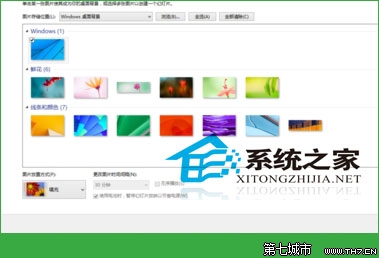
其实在Win10之中更换主题也是相当简单的,相比较之前的Windows系统更换主题的方法,也是相差不大。所以喜欢更加个性的用户们,赶紧去更换自己满意的主题吧。
以上就是小编分享的win10系统更换桌面主题让自己的电脑变得更加个性有碰到这样问题的用户们不妨可以按照上面的方法步骤来进行解决吧,更多相关教程,请继续关注我们。
相关教程推荐
- 2021-07-26 win7能再还原到win10吗,win10变成win7怎么还原
- 2021-08-20 win7怎么调整屏幕亮度,win7怎么调整屏幕亮度电脑
- 2021-08-01 win7笔记本如何开热点,win7电脑热点怎么开
- 2021-08-04 360如何重装系统win7,360如何重装系统能将32改成
- 2021-08-14 win7未能显示安全选项,win7没有安全模式选项
- 2021-07-26 联想天逸5060装win7,联想天逸310装win7
- 2021-07-25 win7无法禁用触摸板,win7关闭触摸板没有禁用选项
- 2021-07-25 win7卡在欢迎界面转圈,win7欢迎界面一直转圈
- 2021-07-28 gta5一直在载入中win7,win7玩不了gta5
- 2021-07-27 win7一直卡在还原更改,win7一直卡在还原更改怎么
热门教程